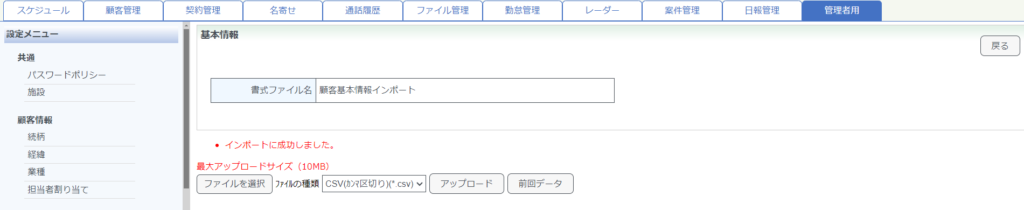管理者メニュー インポートメニュー
共同ゲートウェイ
NTTデータが提供するサービス(保険会社共同ゲートウェイ)へ各保険会社様より提供された
契約情報をインポートすることが可能です。データは所定の形式(1700バイトデータ)でdatデータに限ります。
※インポートすることで、システム内に契約情報及び顧客情報が自動生成されます。
操作手順
「管理者用」のタブから共同ゲートウェイウィンドウを開く
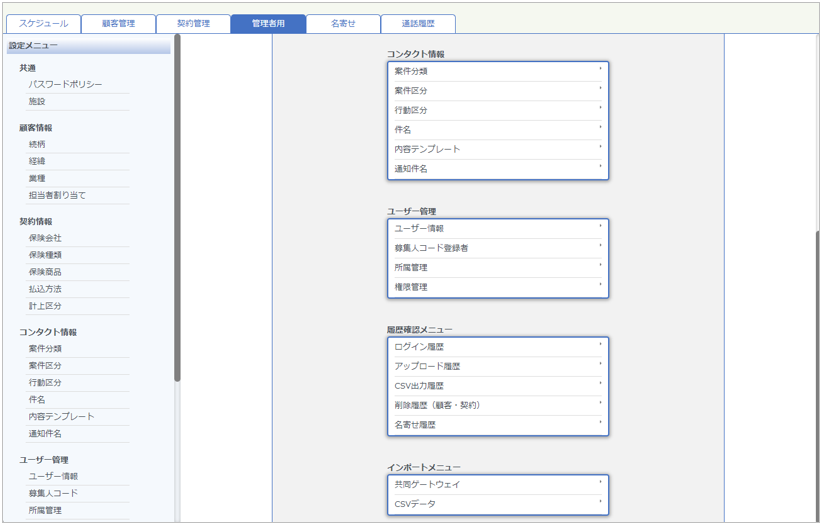
①共同ゲートウェイのアップロード
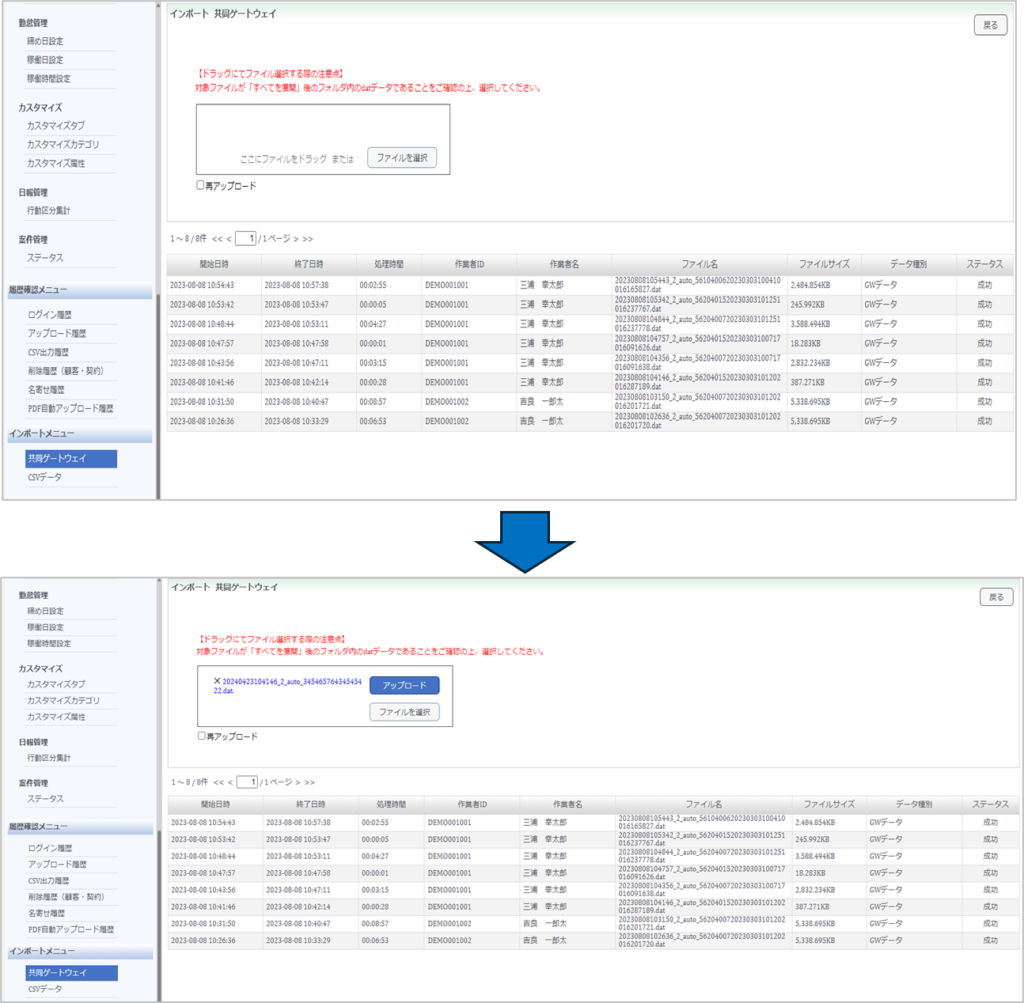
1, NTT共同ゲートウェイよりダウンロードしたdatファイルをファイルの選択をクリックし、選択します。
2,アップロードボタンをクリックします
3, ファイルがアップロードされます
CSVデータ
CSVデータにて顧客情報をインポートすることが可能です。
操作手順
①インポート用データのご準備
インポートするデータを準備します。
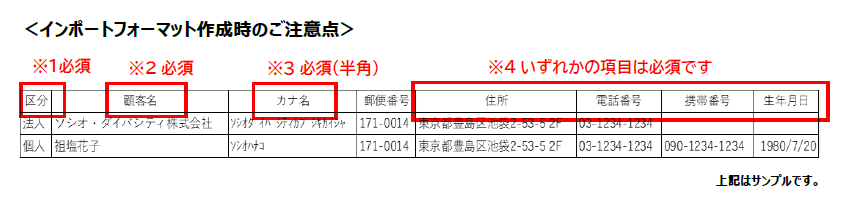
上記はサンプルです。
共同GWからのデータとマッチングさせる場合は、上記は必須となります。
☐ 項目の順序は必ずデータインポート用フォーマットと同順で入力をお願い致します。
☐ 項目※『区分』 ※『顧客名』 ※ 『カナ名』の入力は必須です。
☐ 項目※『区分』は、必ず 個人か法人 で入力をお願い致します。(個人事業主などはNG)
☐ 項目※ 法人『顧客名』に、代表者名表記の有無は問いません。
☐ 項目※『カナ名』は、半角でお願い致します。
☐ 項目※ 法人『カナ名』の法人格は、カブシキガイシャ・k k など表記方式は問いません。
☐ 共同GW 提供開始後のデータアップロード時マッチングの為、※4いずれかの項目は入力必須です。
☐ 生年月日の スラッシュは無くてもインポート可能です。※4
※ VOS 2.0 における名寄せの条件はカナと生年月日(個人)o r カナと電話番号or カナと住所のマッチングとなります。
データフォーマットの入力項目とVOS2.0の項目

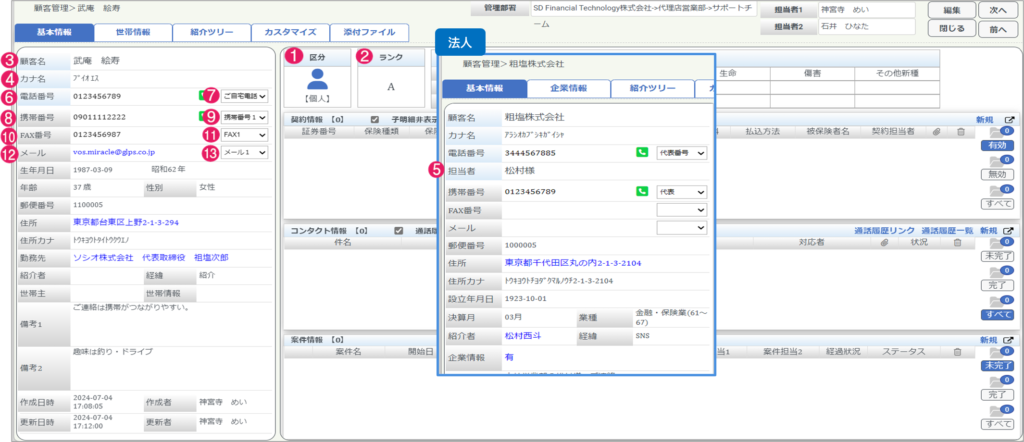

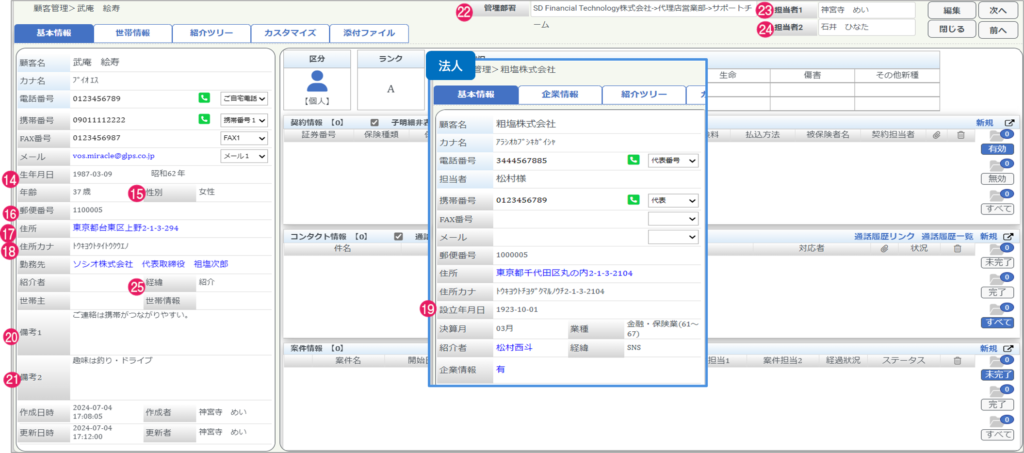
☝必須項目(①区分②顧客名③カナ名④住所・電話番号・生年月日のいずれか一つ)については必ず入力をし、その他の項目についてはインポートしたい項目への入力をお願い致します。
☝㉒管理部署については所属の一番下層名称を入力してください。
☝電話番号、携帯番号、FAX番号のメモ欄に入力が無いと空白で表示されます。メモする内容が無い場合も「番号1」など入力をすることをお勧めいたします。
②CSVデータの登録
「管理者用」のタブからCSVデータウィンドウを開く

インポートをクリックします。
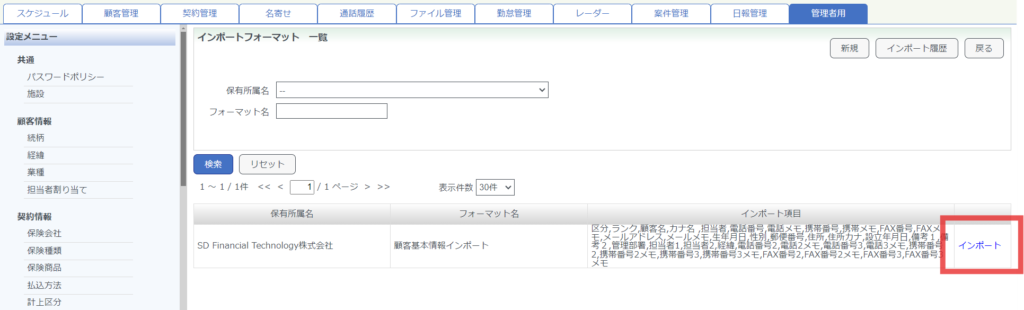
所定のフォーマットで入力したCSVファイルを「ファイルを選択」から選び、アップロードをクリックします。
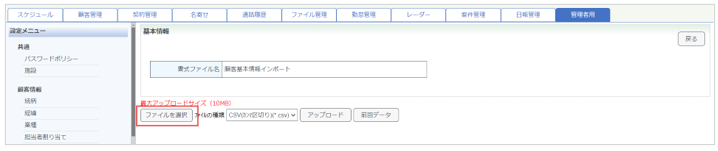
ファイルがアップロードされたら、「デフォルト順」をクリックします。
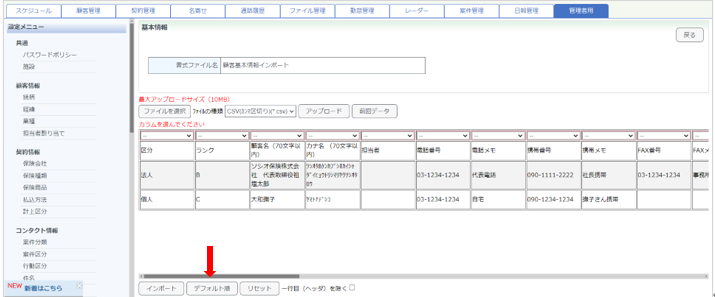
区分、ランク、顧客名・・・など上下の項目が合っているかを確認します。確認後、一行目(ヘッダ)を除くに✓を入れて、「インポート」をクリックします。
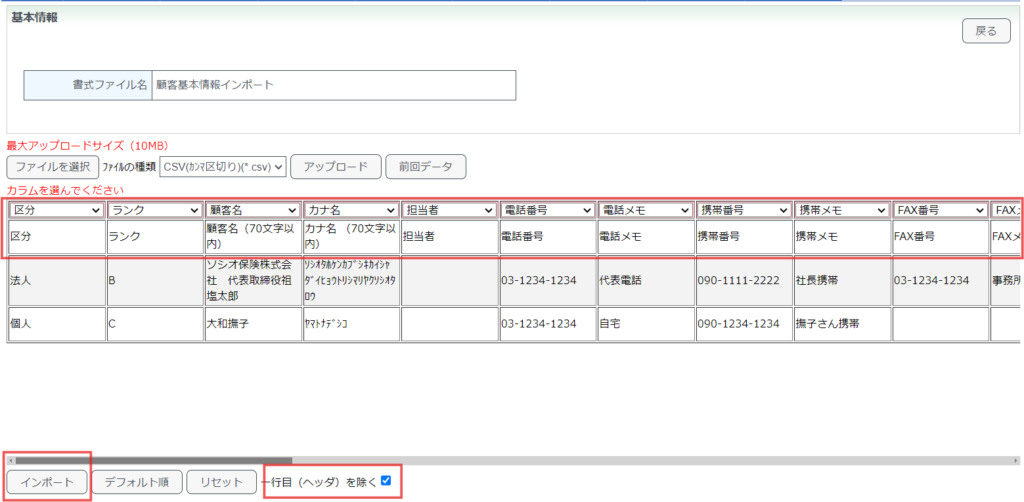
「・インポートに成功しました」のメッセージが出ればインポート完了です。顧客管理で該当の顧客が入っているかご確認ください。※エラーメッセージが出た場合はCSVデータにエラーがある等考えられますのでデータのご確認をお願いいたします。